拡大・縮小ツール
イラストレーターCC「拡大・縮小ツール」は、オブジェクトの大きさを変更するときに使用します。
文字(テキスト)にも適用することができます。
オブジェクトの拡大・縮小は頻繁に行う作業なので、使い方を覚えるようにしましょう。
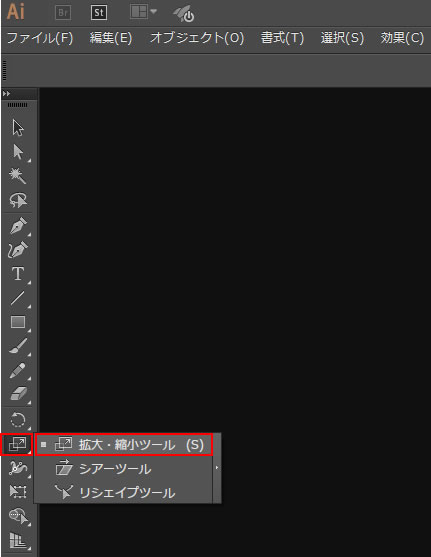
ツールパネルのアイコンをクリックするか、キーボードの「S」を押すと「拡大・縮小ツール」に切り替わります。
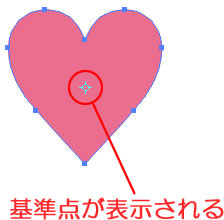
適用したいオブジェクトを選択した状態で「拡大・縮小ツール」に切り替えると、基準となる点が表示されます。

基準点はクリックすることで変更することができます。
基準点を変更しても、再び「拡大・縮小ツール」を選択すると、初期設定に戻ります。


ドラッグしてオブジェクトの大きさを変更します。
基準点に近づけると縮小し、遠ざけると拡大します。
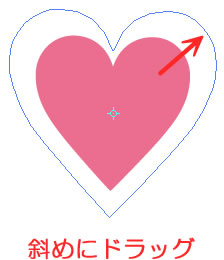
キーボードの「Shift」キーを押しながら斜めにドラッグすると、縦横比を固定しながら拡大・縮小することができます。
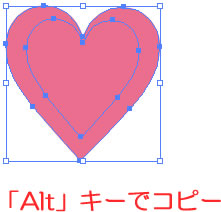
また、「Alt」キーを押すとオブジェクトのコピーが作成されます。
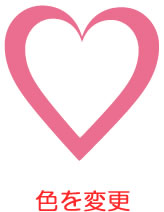
縮小したオブジェクトのコピーの色を変えてみました。
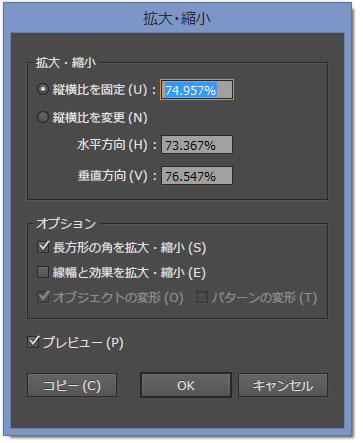
ツールパネルのアイコンをダブルクリックすると「拡大・縮小ツールオプション」が表示されます。
「縦横比を固定」「縦横比を変更」「水平方向」「垂直方向」「長方形の角」「線幅と効果」などを設定することができます。
プレビューにチェックを入れると、オブジェクトの拡大・縮小を確認しながら作業をすることができます。
コピーボタンを押すと、拡大・縮小したオブジェクトがコピーされます。
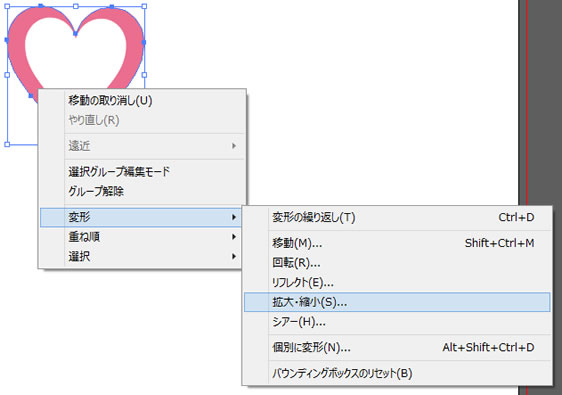
オブジェクトを右クリック→「変形」→「拡大・縮小」を選択しても「拡大・縮小ツールオプション」を表示させることができます。
